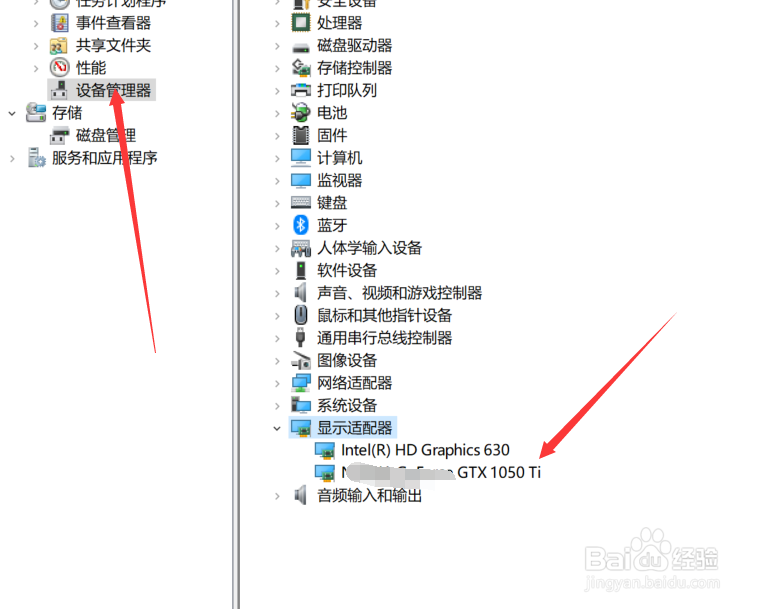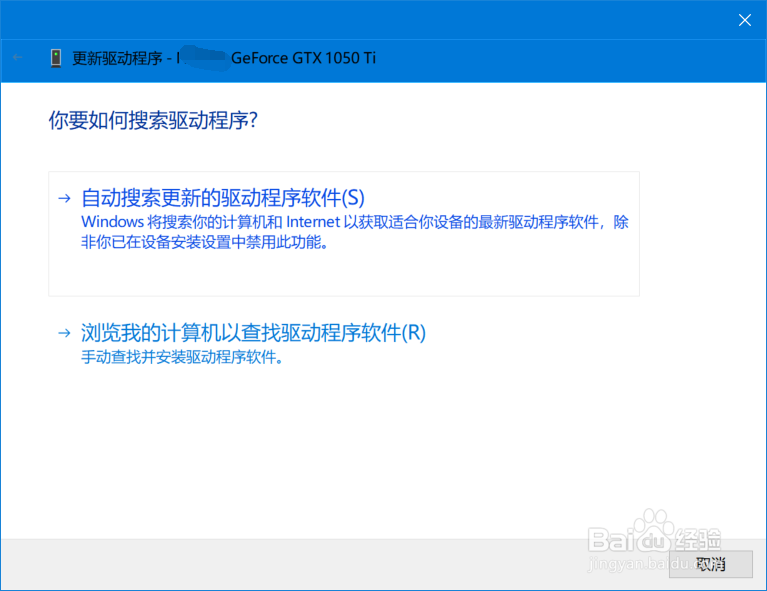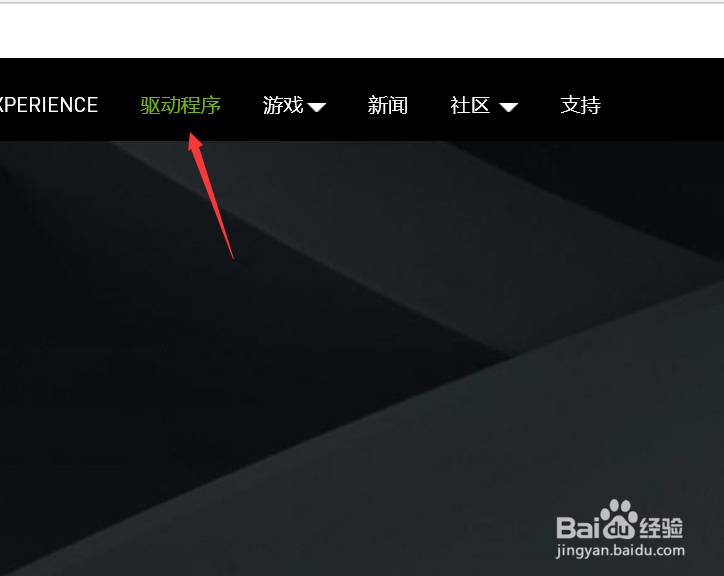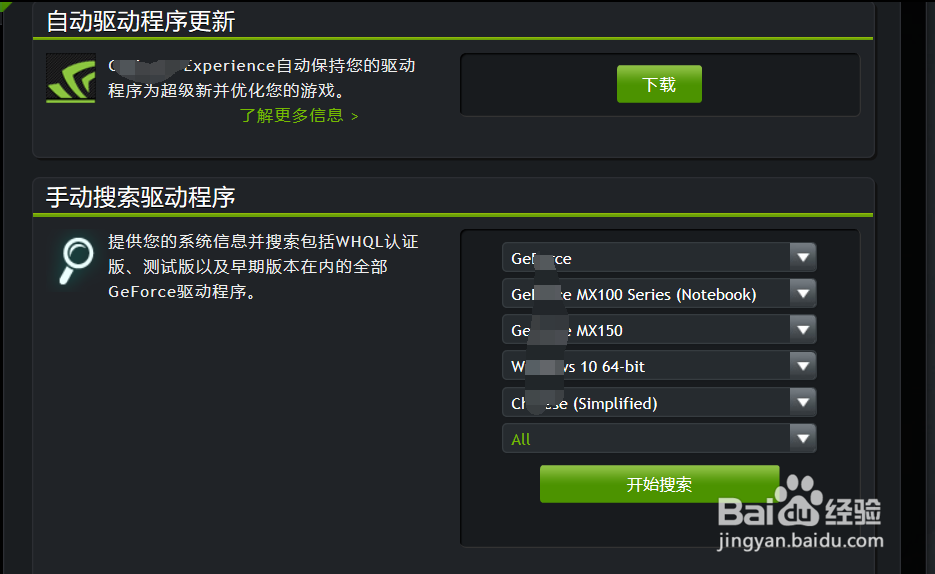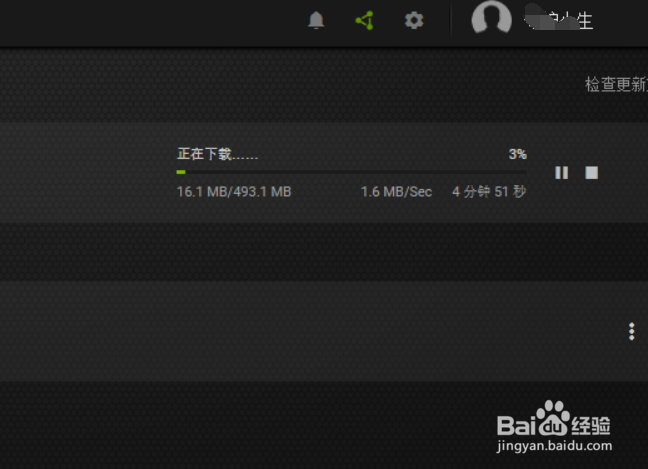如何更新win10显卡驱动
1、方法1:在电脑的图示位置中,点击鼠标右键,然后再弹出的窗口中,点击图中的管理,进入管理选项中。
2、在管理窗口中,点击如图所示位置中的设备管理器,然后点击箭头所指的视频显示器,即可查看你的电脑的显卡型号。
3、然后点击鼠标右键,再弹出的窗口中,点击属性,即可查看到你的显卡的属性,然后选择如图所示的窗口中,点击更新驱动,可以选择两种方式进行驱动更新。
4、方法2:记住上图中的显卡的型号,然后在百度搜索,进入百度的官网中,然后在驱动程序页面中,搜索你的显卡驱动。
5、方法3:这种方法是使用自带的显卡程序进行更新,更新速俣觊鄄幼度快。具体操作如图所示,进入软件之后,登陆你的账号,然后会自动检测软件更新,然后点击更新即可。
6、点击更新之后,如图所示,将会进行驱动的下载,下载完毕之后点击安装,之后重新启动电脑即可完成驱动更新。
声明:本网站引用、摘录或转载内容仅供网站访问者交流或参考,不代表本站立场,如存在版权或非法内容,请联系站长删除,联系邮箱:site.kefu@qq.com。